Du kanske vill förbättra utseendet på texten i en cell genom att ändra det lodräta radavståndet. Även om Excel inte har någon direkt kontroll för radavstånd i en cell kan du använda flera textjusteringsstrategier för att justera tomt utrymme eller göra texten mer lättläst. Du kan också lägga till en textruta som ger mer kontroll.
I den här artikeln
Begränsa avståndet för text i en cell
Om texten i en cell är för bred kan den vara lodrätt justerad. Du kan ofta förbättra läsbarheten genom att ändra textjusteringen för att få linjerna närmare varandra.
-
Högerklicka i cellen som du vill ändra och klicka på Formatera celler.
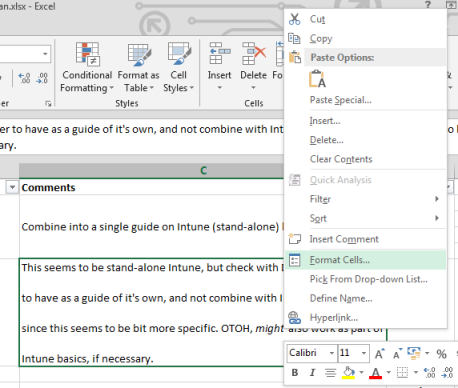
-
På fliken Justering ändrar du Lodrätt till Överkant, Centrerad eller Nederkant, beroende på var du vill att texten ska placeras i cellen.
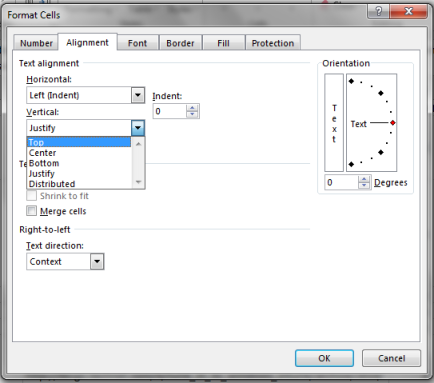
-
Klicka på OK.
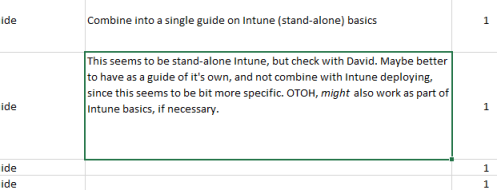
Texten är nu justerad och jämnt fördelad där du vill ha den.
Tips: Om du har mycket tomt utrymme i en cell eftersom en annan cell på samma rad har mer innehåll kan du ändra den lodräta justeringen för cellen med för mycket utrymme till Mitten för att fylla utrymmet jämnare.
Öka avståndet för text i en cell
Om cellen har tomt utrymme och du vill öka radavståndet så att det fylls jämnt ändrar du det lodräta avståndet till Marginaljustera.
-
Högerklicka i den cell du vill använda och klicka på Formatera celler.
-
På fliken Justering ändrar du Lodrätt till Marginaljustera.
-
Klicka på OK.
Texten är nu jämnt fördelad i cellen. Om du ändrar höjden på raden justeras texten jämnt till den nya bredden.
Ersätta texten i en cell med en textruta
Om du bara har några få celler med text som behöver ändras kan du infoga en textruta ovanpå cellen. Genom att använda en textruta i stället för en cell har du större kontroll över textformateringen.
-
Dubbelklicka på cellen du vill ändra, markera all text i den och tryck på Ctrl+X.
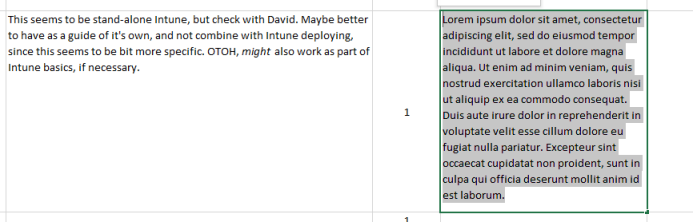
-
Klicka på en annan cell för att avmarkera cellen.
-
Justera höjden på raden om det behövs.
-
Klicka på fliken Infoga och klicka på Textruta.
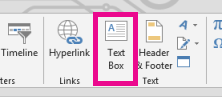
-
Flytta markören till det övre vänstra hörnet av önskad cell och klicka och håll ned för att rita en textruta som passar cellen. Om du behöver justera textrutans storlek när du har skapat den drar du markeringsrutorna längs kanterna.
-
Aktivera textrutan genom att klicka i den och tryck på Ctrl+V för att klistra in texten i textrutan.
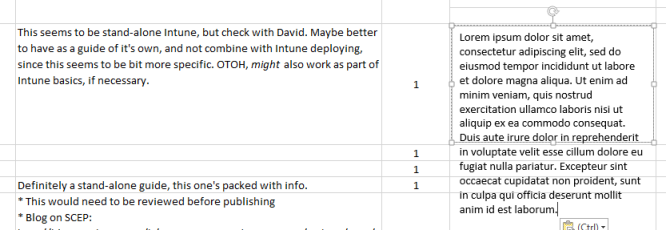
-
Markera all text i textrutan, högerklicka på den och klicka på Stycke.
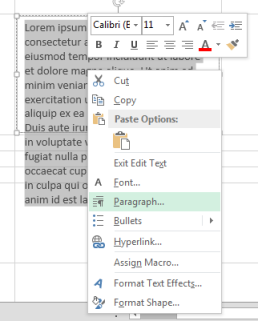
-
Markera det radavstånd du vill använda.
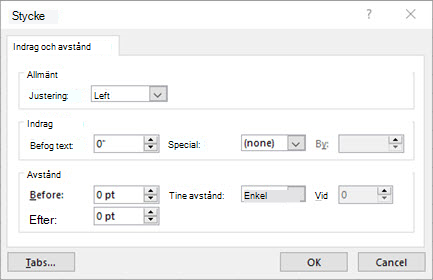
Tips: Du kan också dra åt texten genom att minska teckenstorleken. Markera texten, högerklicka på den, klicka på Teckensnitt och välj önskad teckenstorlek.
Obs!: Textrutan finns inte i cellen utan flyter över den. Om raden där den infogades flyttas när innehållet ovan ändras flyttas inte textrutan tillsammans med cellen. Flytta textrutan genom att flytta markören till textrutans kant och klicka och hålla ned för att dra textrutan till en ny plats.










